Pinterestは画像共有およびソーシャルメディアサービスであり、ユーザーはさまざまな写真、ビデオ、アニメーションGIFをピンボードの形で投稿および探索できます。 Pinterestに動画を投稿する方法は? YouTube動画をPinterestに固定するにはどうすればよいですか?この投稿は明確なステップを提供します。また、投稿する前にビデオを編集したい場合は、MiniToolMovieMakerを試してください。
Pinterestに動画を投稿する方法を学ぶ前に、Pinterestの動画の仕様を見てみましょう。
Pinterest Video Specs
サポート動画形式 :MP4、MOV、M4V
最大ファイルサイズ :一度に2GB
エンコーディング :H.264またはH.265
動画の長さ :4秒から15分(ビデオ広告には6〜15秒を推奨)
アスペクト比 :1.91:1より高く、1:2より短い(1:1、2:3、4:5、または9:16を推奨)
Pinterestに動画を投稿する方法
Pinterestでビデオピンを作成する場合は、Pinterestビジネスアカウントが必要です。 Pinterestのウェブサイトを開いたら、 Sing upをクリックします。 無料のPinterestビジネスアカウントを作成するをクリックします 、その後、既存のアカウントにログインするか、プロンプトに基づいて新しいアカウントを作成できます。
それでは、無料のPinterestビジネスアカウントを使用してPinterestに動画を投稿する方法を学びましょう
ステップ1.PinterestWebサイトを開き、Pinterestビジネスアカウントでログインします。
ステップ2.作成をタップします このページの左上で、ピンの作成を選択します 。
ステップ3.ドラッグアンドドロップまたはクリックして画像またはビデオをアップロードをクリックします 共有するビデオを参照する領域を選択し、開くをタップします 。そして、 +をクリックできます ビデオピンを追加します。
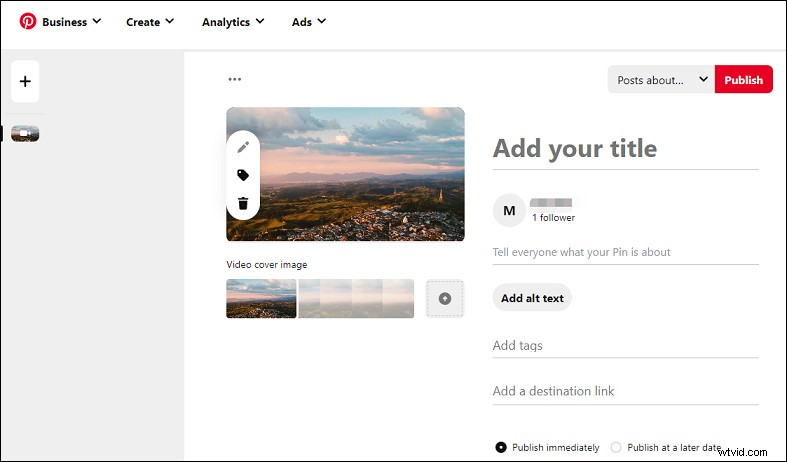
ステップ4.ビデオカバー画像の下にあるアップロードボタンをクリックして、ビデオカバー画像をアップロードします。次に、動画にタイトルを追加します。動画の概要を追加したり、タグを追加したり、オプションでリンク先を追加したりすることもできます。
ステップ5.投稿について…をクリックします 公開の左側でボードを選択するか、新しいボードを作成すると、ビデオが自動的に公開されます。
Pinterestに動画をアップロードすると、編集が表示されます。 ボタンが無効になっていて、「ビデオは編集できません」と表示されます。 Pinterestに投稿する前にビデオを編集したい場合は、MiniToolMovieMakerなどの他のサードパーティのビデオエディタを使用できます。これは無料のビデオエディタであり、複数の編集ツールを提供します。
Pinterestからビデオをダウンロードしたいですか?この投稿をチェックしてください:Pinterestビデオを保存するための4つの最高のPinterestビデオダウンローダー
PinterestでYouTube動画を共有する方法
パソコンからPinterestに動画をアップロードする方法を学んだ後、YouTube動画をピン留めする方法がわからない場合があります。 PinterestにYouTube動画を投稿する方法を教えてください。
YouTubeにアクセスして、共有したい動画を見つけて再生します。 共有をタップします ビデオの下のオプションからボタン。次に、Pinterestアイコンをクリックします。次に、YouTubeビデオのボードを選択し、[保存]をクリックします 。
ヒント:
Pinterestで他のクリエイターの動画を共有したい場合は、このクリエイターから許可を得る必要があります。
この投稿では、Pinterestに動画を投稿する方法と、Pinterestの動画の仕様について説明します。次に、手順に従って、Pinterestに動画を追加します。
